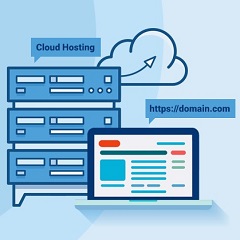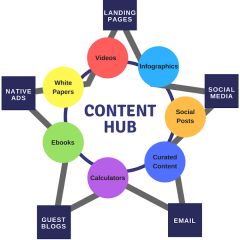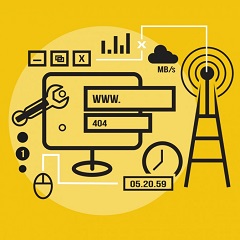Các nghiên cứu cho thấy rằng người ta thường không có kiên nhẫn khi viếng thăm các trang web. Khoảng 25% người bỏ trang web đó nếu nó không được tải trong 4 giây hoặc ít hơn. Điều này có vẻ như rất bất hợp lý nhưng may mắn thay, Bạn có thể tăng tốc WordPress với thời gian tải trang web của mình xuống còn 3 giây, nó sẽ trở nên nhanh hơn một nửa số trang web hiện có. Điều này có nghĩa là ngay cả những cải tiến nhỏ cho tốc độ trang web cũng có thể dẫn đến lợi ích lớn hơn đối với hoạt động kinh doanh của Bạn. Và như Bạn đã biết, WordPress chiếm gần như một phần tư số lượng trang web, vì vậy các chủ sở hữu muốn tăng tốc WordPress không phải là một điều ngạc nhiên.
Trong hướng dẫn này, Chúng tôi sẽ chỉ cho Bạn cách tăng tốc WordPress trong 9 bước dễ dàng. Bạn không cần phải là một lập trình viên ở mức “guru” để hiểu hướng dẫn này, nó được thiết kế để người mới làm quen cũng có thể thực hiện được. Theo hướng dẫn này, Bạn không chỉ tăng cường duy trì người dùng mà còn cải thiện SEO cho trang web.
Bước 1: Kiểm tra tốc độ trang WordPress
Trước khi bắt tay vào việc tăng tốc wordpress bạn cần biết về hiện trạng trang WordPress của mình. Kiểm tra tốc độ trang web của bạn không chỉ là một hình thức mà nó còn có thể giúp tiết kiệm những rắc rối sau này nếu trang web của bạn đã hoạt động với tốc độ tối ưu. Có rất nhiều công cụ hữu ích cho phép bạn đánh giá hiệu suất của trang web. Bạn có thể kiểm tra tốc độ tải trang dùng công cụ đo lường GTMetrix. Nó cung cấp rất nhiều thông tin hữu ích cho việc tối ưu hóa tốc độ bằng cách so sánh kết quả của Google Page Speed Insights và YSlow. Cuối cùng, nếu bạn muốn kiểm tra trang web của mình với các trang web khác hãy dùng Pingdom.
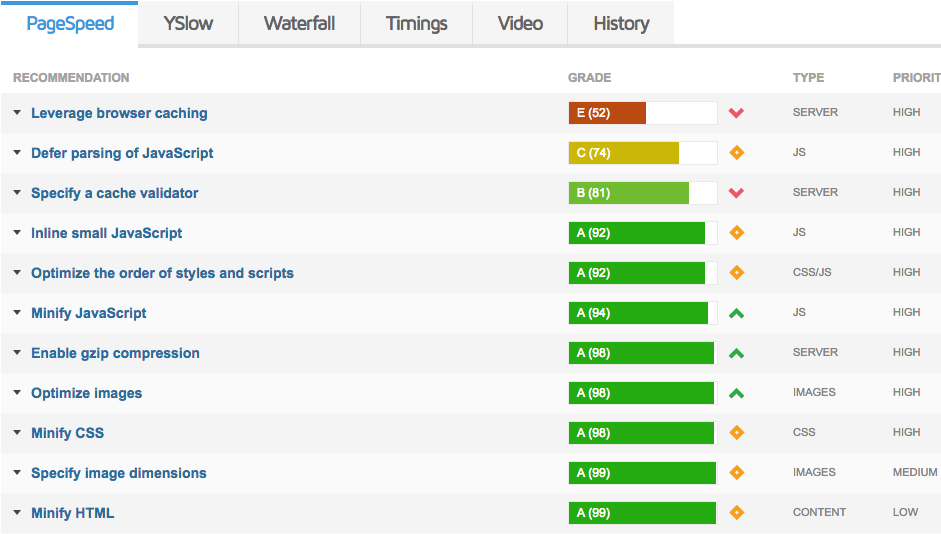
Bước 2: Xóa các plugins/theme không cần thiết
Thêm các tính năng mới vào trang web để giữ cho nó hiện đại và thích hợp là một việc làm thông thường của các webmasster. Trên WordPress, điều này được thực hiện thông qua việc cài đặt thêm các plugins và theme. Đôi khi, các plugins mới có các tính năng thay thế các plugin khác, theo thời gian làm cho một số plugins không còn thật sự cần thiết nữa.
Một số lượng quá nhiều các plugin, đặc biệt là các phiên bản lỗi thời, có thể gây cản trở hiệu suất của WordPress. Theo nguyên tắc chung, để tăng tốc wordpress, điều đầu tiên bạn cần làm là xóa hoặc ít nhất vô hiệu các plugin không cần thiết đó Lý tưởng nhất là trang web của bạn chỉ nên có các plugin quan trọng phù hợp với các tính năng đặc trưng mà thôi.
Bước 3: Giảm thiểu CSS, HTML và JavaScript
Giảm thiểu (Minification) là một trong những kỹ thuật hữu ích nhất nếu bạn muốn tăng tốc WordPress. Nó cố gắng giảm bớt kích thước của các file script cũng như các file đầu cuối (HTML, CSS, JS) bằng cách xóa các ký tự không cần thiết chẳng hạn như các khoảng trắng và comments. Kết quả là các files sẽ giảm đi kích thước nhưng chức năng vẫn không thay đổi.
Một số plugins giúp bạn thực hiện việc này như Autoptimize, W3 Total Cache. Để có cái nhìn sâu hơn về việc cải thiện hiệu suất trang web bặng việc giảm thiệu các files.
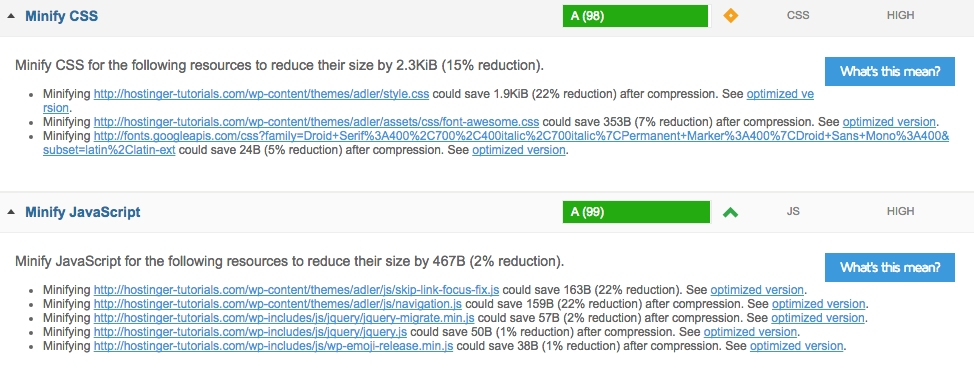
Bước 4: Bật nén Gzip
Ngoài cách giảm thiểu kích thước các files, bạn cũng có thể hưởng lợi từ một dạng nén đặc biệt được gọi là Gzip. Về cơ bản, bất cứ khi nào ai đó truy cập trang web của bạn, các tài nguyên (files) từ máy chủ của bạn sẽ được tìm và tải về. Các tài nguyên càng lớn thì càng có nhiều thời gian để tải về máy người truy cập. Bằng cách kích hoạt nén Gzip, bạn có thể giảm đáng kể kích thước của các tài nguyên này và đẩy nhanh quá trình tải của WordPress, từ có cũng giúp ích cho việc tăng tốc wordpress.
Để kiểm tra xem website của bạn đã được bật nén Gzip hay chưa hãy dùng checkgzipcompression.com. Nếu chưa được bật, bạn hãy thêm đoạn code sau vào file .htaccess để bật tính năng này nhé:
<IfModule mod_deflate.c>
AddOutputFilterByType DEFLATE text/html
AddOutputFilterByType DEFLATE text/css
AddOutputFilterByType DEFLATE text/javascript
AddOutputFilterByType DEFLATE text/xml
AddOutputFilterByType DEFLATE text/plain
AddOutputFilterByType DEFLATE image/x-icon
AddOutputFilterByType DEFLATE image/svg+xml
AddOutputFilterByType DEFLATE application/rss+xml
AddOutputFilterByType DEFLATE application/javascript
AddOutputFilterByType DEFLATE application/x-javascript
AddOutputFilterByType DEFLATE application/xml
AddOutputFilterByType DEFLATE application/xhtml+xml
AddOutputFilterByType DEFLATE application/x-font
AddOutputFilterByType DEFLATE application/x-font-truetype
AddOutputFilterByType DEFLATE application/x-font-ttf
AddOutputFilterByType DEFLATE application/x-font-otf
AddOutputFilterByType DEFLATE application/x-font-opentype
AddOutputFilterByType DEFLATE application/đ.ms-fontobject
AddOutputFilterByType DEFLATE font/ttf
AddOutputFilterByType DEFLATE font/otf
AddOutputFilterByType DEFLATE font/opentype
# For Older Browsers Which Can't Handle Compression
BrowserMatch ^Mozilla/4 gzip-only-text/html
BrowserMatch ^Mozilla/4\.0[678] no-gzip
BrowserMatch \bMSIE !no-gzip !gzip-only-text/html
</IfModule>
Các plugins như WP-Rocket cũng có thể tự động bật nén Gzip trên website của bạn.
Bước 5: Tối ưu hóa hình ảnh
Do tính chất “tĩnh” của hình ảnh nên việc sử dụng các hình ảnh có độ phân giải cao ảnh hưởng rất nhiều đến băng thông của website bạn. Điều này không có nghĩa là bạn bắt buộc phải bỏ các hình ảnh chất lượng cao để thay thế bằng các hình ảnh chất lượng thấp để được tốc độ tối ưu nhất. Có nhiều cách để tối ưu hóa các hình trên trang web của bạn. Plugins Smush Image Compression and Optimization cung cấp một cách thuận tiện nhất để trang web của bạn đạt tốc độ tối ưu mà không làm mất chất lượng hình ảnh.
Bước 6: Chia bài viết dài thành các trang
Một thuật ngữ thông dụng khác mà bạn có thể gặp phải khi tìm kiếm cách để tối ưu hóa WordPress là phân trang. Nó chỉ đơn giản đề cập đến việc chia các nội dung lớn thành các phần nhỏ hơn. Những phần này sau đó có thể được hiển thị thành từng trang một như các trang riêng biệt.
Phân trang thường được sử dụng cho phần comments của trang web, nơi mà có thể tải hàng ngàn comments đồng thời làm kẹt băng thông. Bạn có thể dễ dàng cho phép phân trang trong phần comments của WordPress – chỉ cần điều hướng đến phần Settings > Discussions. Ở đây, bạn có thể xác định số lượng comment tối đa trên mỗi trang. Việc sắp xếp cân bằng sẽ là một điều tốt vì khách truy cập sẽ không muốn liên tục nhấn vào để đi đến trang tiếp theo.
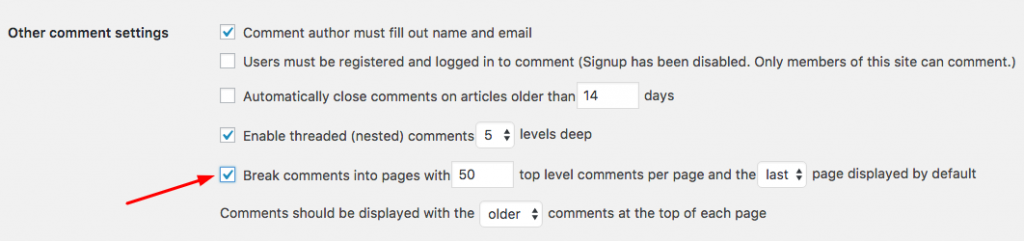
Ngoài phần comments ra, việc phân trang cũng có thể giúp bạn tách một bài viết/trang thành các trang web riêng biệt. Điều này có thể rất hữu ích cho các bài viết dài bởi vì người dùng ít có khả năng bị choáng ngợp ngay từ cái nhìn đầu tiên. Việc phân trang trên bài viết có thể kích hoạt bằng cách thêm <!-nextpage-> vào phiên bản text của bài viết. Lúc này, WordPress sẽ tự động phát hiện và kích hoạt nó cho bạn.
Bước 7: Nâng cấp phiên bản PHP để tăng tốc WordPress
Đây là một trong những thủ thuật ít được biết đến. Tuy nhiên, nó có những tác động mạnh mẽ nhất. Chuyển từ PHP 5 sang PHP 7 mang lại nhiều lợi ích thực tế. WordPress tăng hiệu suất gấp 2 lần trên PHP 7 so với PHP 5, có thể xử lý 112% yêu cầu/giây. Hơn nữa, WordPress cũng sẽ được hưởng lợi từ việc tối ưu hóa bộ nhớ của PHP 7 dẫn đến tăng hiệu năng lên 30-50%. Đó là lý do tại sao PHP 7 được đặt mặc định trên tất cả các gói Shared Hosting và giúp tăng hiệu suất lên hơn 5 lần cho WordPress.
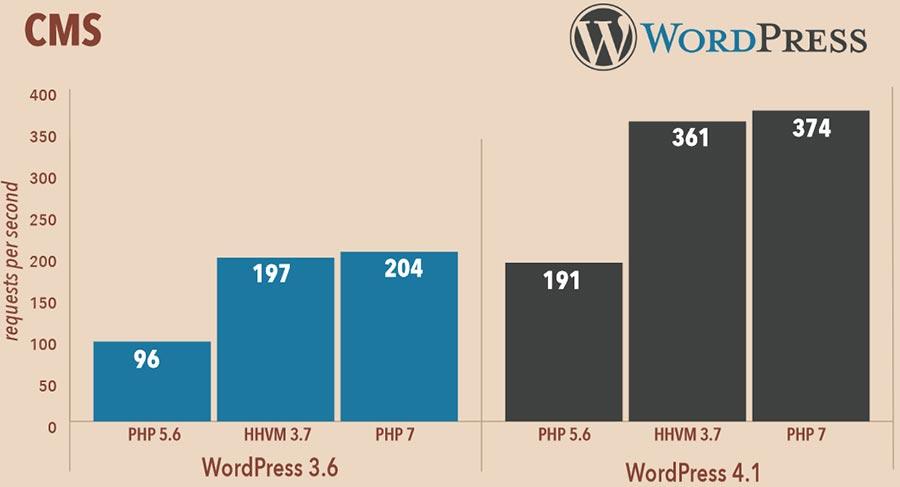
Tuy nhiên, điều quan trọng cần ghi nhớ là PHP 7 thiếu khả năng tương thích ngược. Điều này có nghĩa là bạn sẽ không thể sử dụng một số plugins/themes, bao gồm cả các plugin chạy tốt trên PHP 5. Để kiểm tra xem website của bạn hiện đang chứa các plugins/themes như vậy không hãy sử dụng công cụ kiểm tra tính tương thích (PHP Compatibility Checker) cho WordPress.
Bước 8: Sử dụng các Plugin về Caching
Caching là một cơ chế nổi tiếng để giảm tải một số gánh nặng cho máy chủ web. Về cơ bản, caching engines lưu trữ các thông tin được sử dụng thường xuyên trên máy của khách truy cập (trình duyệt, bộ nhớ) để trình duyệt không phải lấy thông tin này nhiều lần từ máy chủ. Caching có thể cải thiện đáng kể hiệu năng trang web và do đó là một trong những kỹ thuật quan trọng nhất để thực hiện điều chỉnh hiệu năng cho WordPress.
Có rất nhiều plugins cho WordPress thực hiện nhiều kiểu caching khác nhau trong đó có WP-Rocket và W3 Total Cache.
Bước 9: Sử dụng CDN (Content Delivery Network)
Với tốc độ internet ngày một nhan, đôi khi bạn rất dễ quên rằng các trang web nằm trên máy chủ vật lý cách rất xa vị trí của bạn. Lúc này, khoảng cách có thể lớn đến mức nó làm ảnh hưởng xấu đến thời gian đáp ứng. Hầu hết các trang web giải quyết vấn đề này thông qua mạng lưới phân phối nội dung (CDN).
Khi bạn bật CDN trên trang web, trình duyệt của khách truy cập không còn phải tải lại tất cả các trang từ máy chủ web, thay vào đó, một số trang tĩnh bị buộc phải lưu trữ tại các trung tâm dữ liệu gần vị trí của khách truy cập hơn. Điều này làm giảm tổng số yêu cầu xử lý bởi máy chủ web, do đó cải thiện hiệu suất WordPress.
Có nhiều sự lựa chọn cho một CDN. Phổ biến nhất bao gồm CloudFlare và MaxCDN.



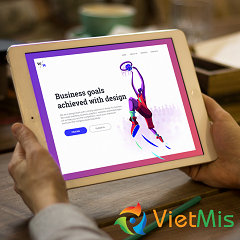

![Làm sao để khách hàng yêu thích website [WordPress + WooCommerce] của Bạn?](https://www.vietmis.com/images/upload/blog/VietMis-Lam-sao-de-khach-hang-yeu-thich-website-ban-hang-tren-mang-cua-Ban.png)